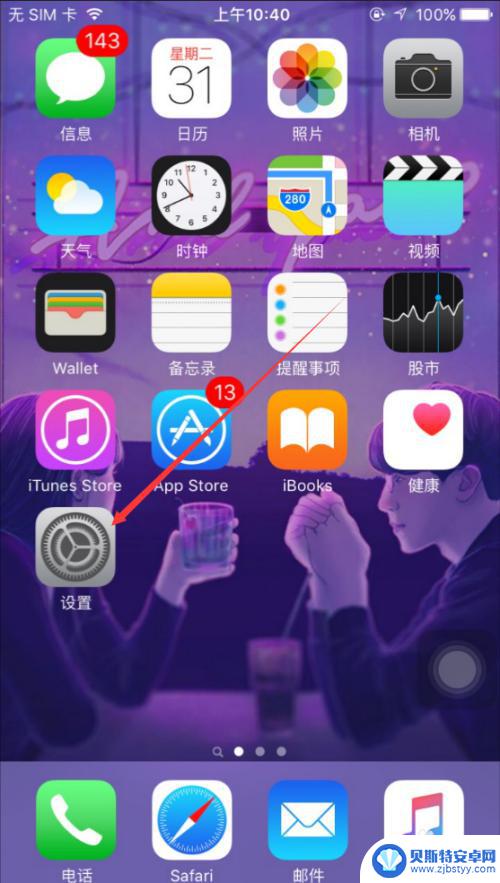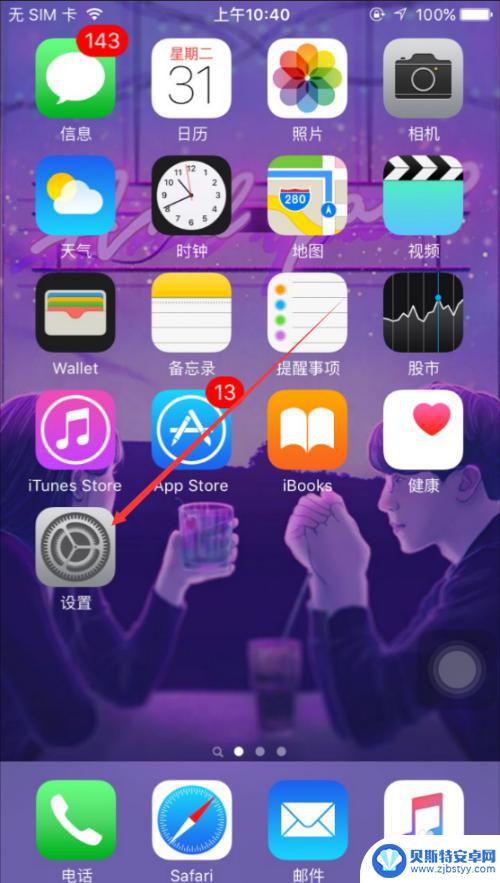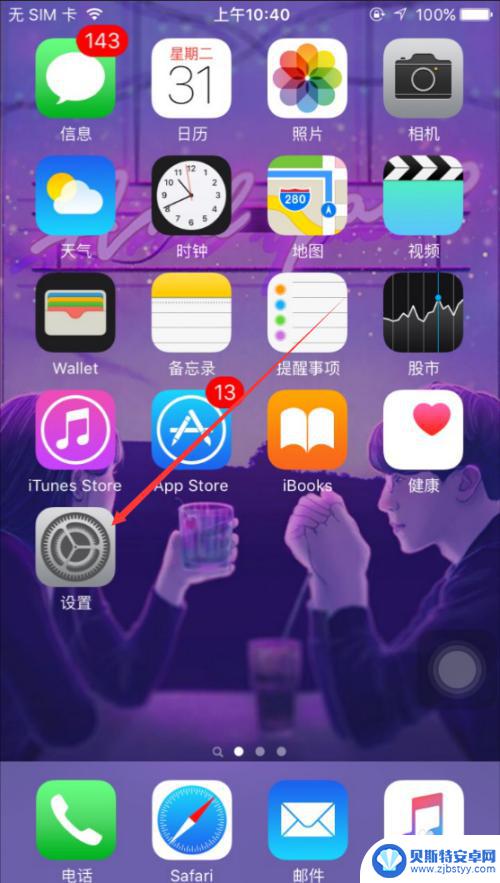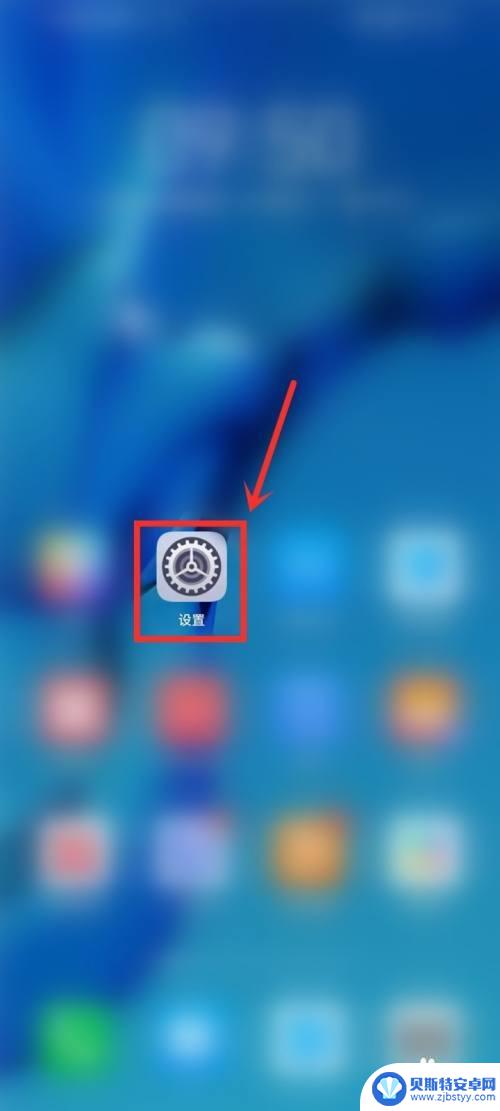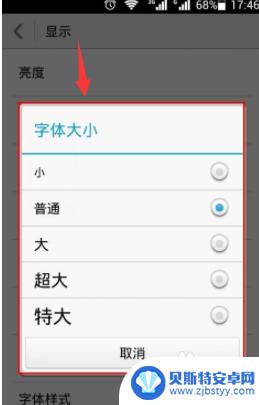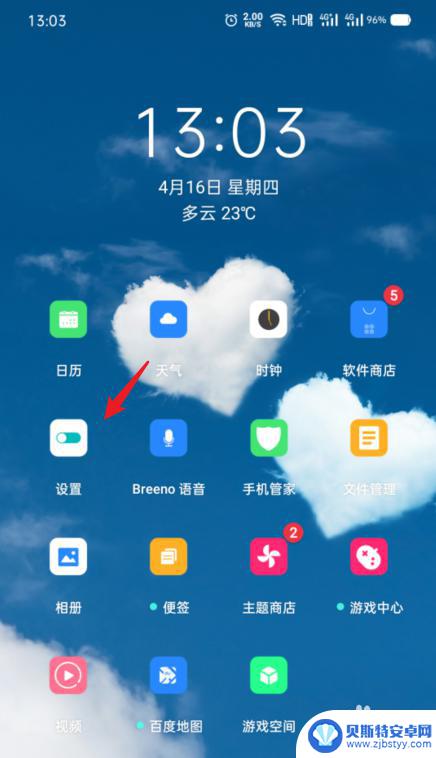苹果手机的字体怎么变大 iPhone字体大小设置方法
iPhone手机是目前市面上最受欢迎的智能手机之一,其操作系统iOS系统具有丰富的个性化设置功能,其中字体大小的调整是许多用户关注的重点之一。在iPhone手机上,用户可以根据自己的需求和喜好,轻松地调整字体的大小,以便更好地适应自己的视力和使用习惯。如果你想让iPhone手机上的字体看起来更大更清晰,不妨尝试一下以下的设置方法。
iPhone字体大小设置方法
方法如下:
1.打开iPhone手机后,在苹果桌面里找到【设置】,如下图所示。
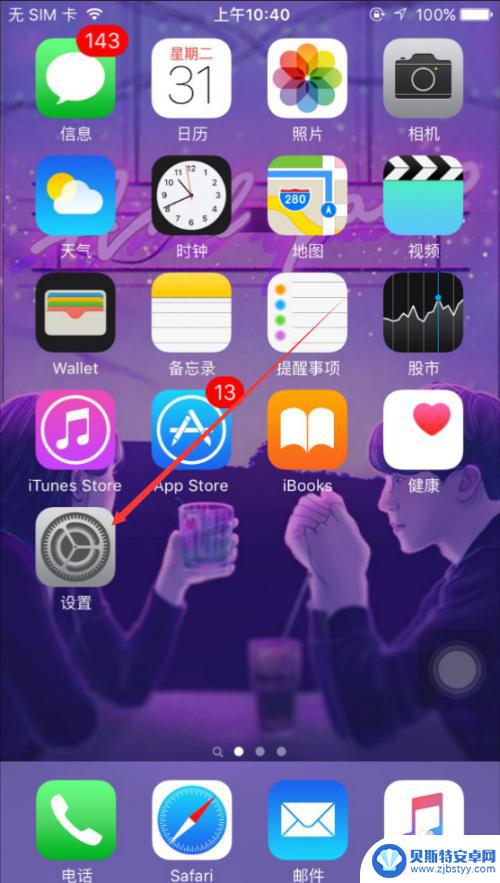
2.在苹果设置界面里直接点击【显示与亮度】,如下图所示。
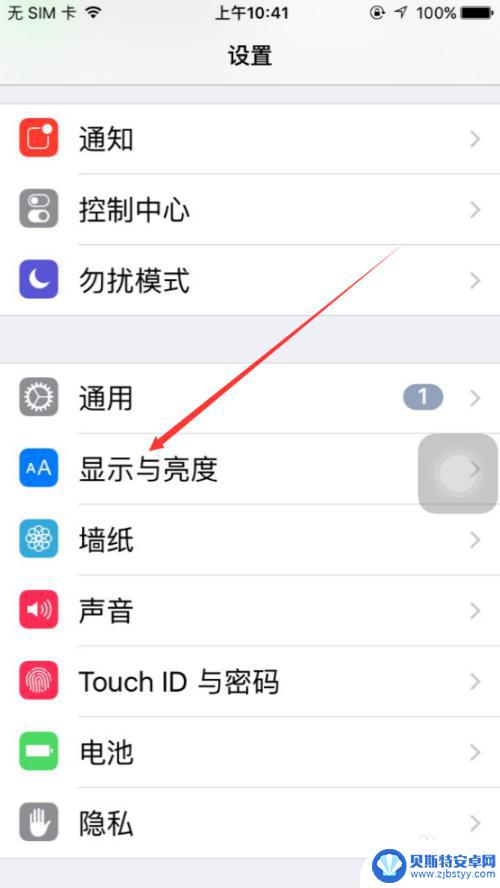
3.在显示与亮度界面上,点击【字体大小】,如下图所示。
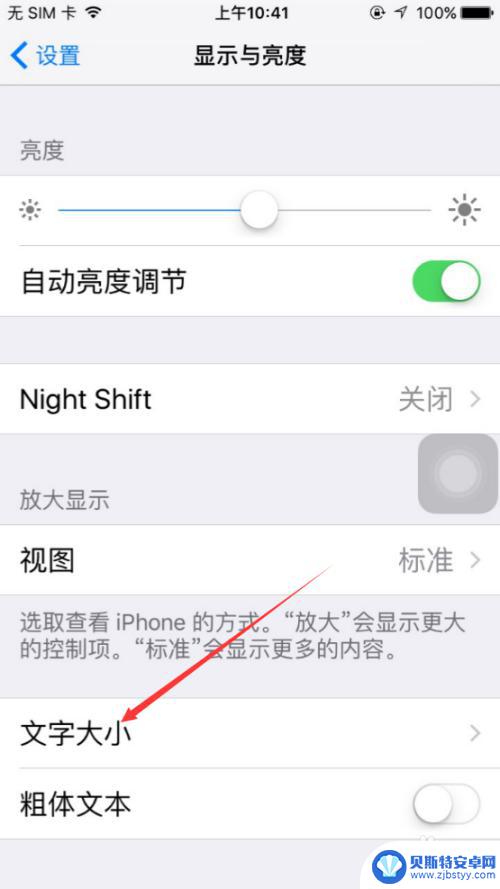
4.在苹果手机字体大小界面里可以看到有个滑块,移动滑块可以调整文字大小。如下图所示。
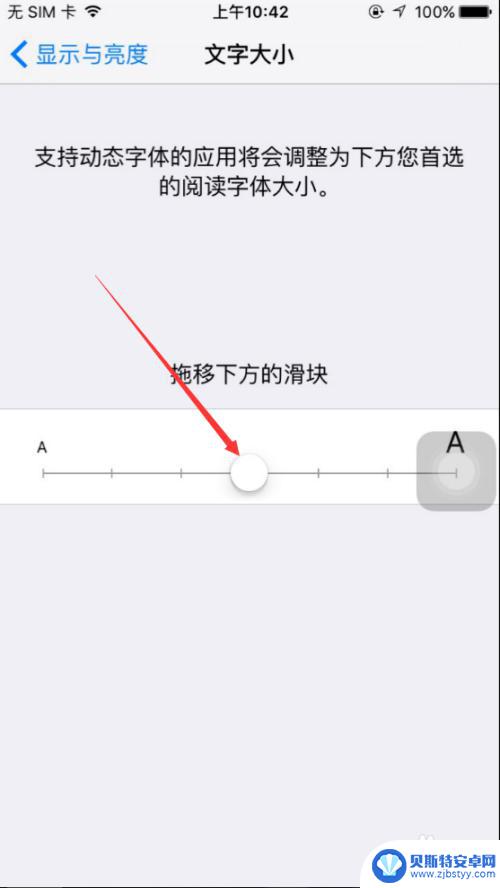
5.将下面的滑块向右滑动后,上面的文字对应的变大了,如下图所示。
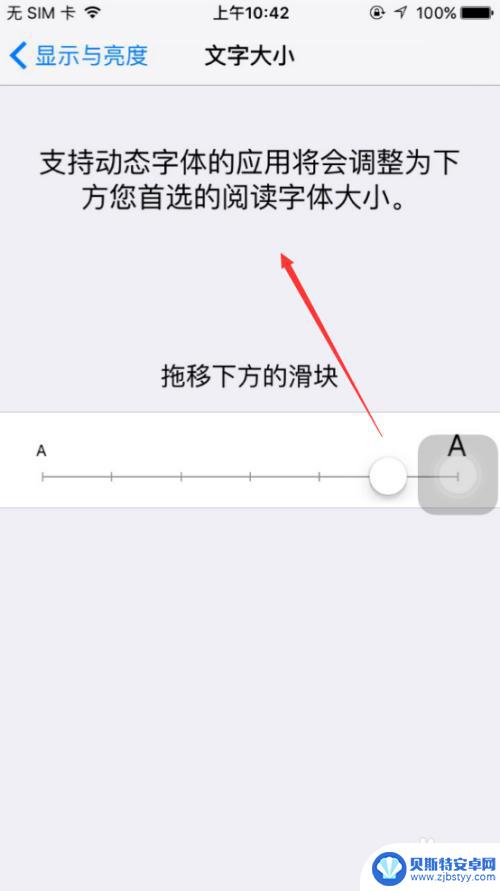
6.设置好苹果文字大小后,我们在打开备忘录,输入几个文字看看效果吧。
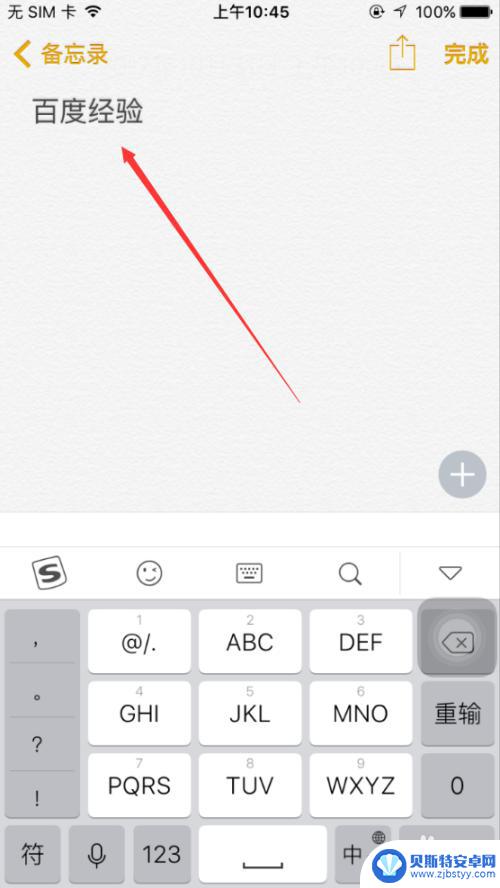
以上就是苹果手机的字体怎么变大的全部内容,还有不懂得用户就可以根据小编的方法来操作吧,希望能够帮助到大家。
相关教程
-
苹果手机字体怎么变大设置 iPhone字体大小设置方法
苹果手机的字体大小设置是一个非常实用的功能,它可以帮助我们调整手机上的字体大小,让阅读更加舒适,无论是对于视力不佳的人群,还是对于长时间使用手机的用户来说,字体大小的设置都是十...
-
苹果手机如何把字体调小 iPhone字体大小设置方法
苹果手机是目前市场上非常受欢迎的智能手机之一,其操作系统iOS提供了丰富的个性化设置选项,其中包括字体大小的调整功能,对于喜欢更小字体显示的用户来说,iPhone的字体大小设置...
-
苹果手机怎么把数字变小 iPhone字体大小设置方法
在使用苹果手机时,有时候我们可能会觉得手机上的文字大小不太合适,要么太大影响阅读体验,要么太小不方便查看,针对这个问题,苹果手机提供了设置字体大小的功能,让用户可以根据自己的需...
-
华为字体大小怎么设置最好 华为手机字体大小设置方法
华为字体大小怎么设置最好,在当今移动智能设备逐渐成为人们生活的重要组成部分的背景下,字体大小设置对于用户体验的影响变得越来越重要,华为作为一家领先的手机制造商,为了满足用户的个...
-
怎么把手机上字体放大 手机字体放大方法
在使用手机时,有时候我们会觉得字体太小不方便阅读,那么怎么把手机上的字体放大呢?其实很简单,只需要在设置中调整字体大小即可,在手机设置中找到显示或字体选项,然后选择字体大小调节...
-
oppo如何设置字体大小 OPPO手机字体大小设置方法
在使用OPPO手机时,我们经常会遇到需要调整字体大小的情况,不同的人有不同的偏好和需要,因此在OPPO手机上设置字体大小是非常重要的。通过简单的操作,我们可以轻松地调整字体大小...
-
手机能否充值etc 手机ETC充值方法
手机已经成为人们日常生活中不可或缺的一部分,随着手机功能的不断升级,手机ETC充值也成为了人们关注的焦点之一。通过手机能否充值ETC,方便快捷地为车辆进行ETC充值已经成为了许...
-
手机编辑完保存的文件在哪能找到呢 手机里怎么找到文档
手机编辑完保存的文件通常会存储在手机的文件管理器中,用户可以通过文件管理器或者各种应用程序的文档或文件选项来查找,在手机上找到文档的方法取决于用户的手机型号和操作系统版本,一般...
-
手机如何查看es文件 手机ES文件浏览器访问电脑共享文件教程
在现代社会手机已经成为人们生活中不可或缺的重要工具之一,而如何在手机上查看ES文件,使用ES文件浏览器访问电脑共享文件,则是许多人经常面临的问题。通过本教程,我们将为大家详细介...
-
手机如何使用表格查找姓名 手机如何快速查找Excel表格中的信息
在日常生活和工作中,我们经常需要查找表格中的特定信息,而手机作为我们随身携带的工具,也可以帮助我们实现这一目的,通过使用手机上的表格应用程序,我们可以快速、方便地查找需要的信息...